Slik legger du til Gmail på oppgavelinjen på Windows (HURTIGGUIDE)

Slik legger du til Gmail på oppgavelinjen i Windows 10/11 ved hjelp av Chrome eller Microsoft Edge. Få en rask og enkel veiledning her.
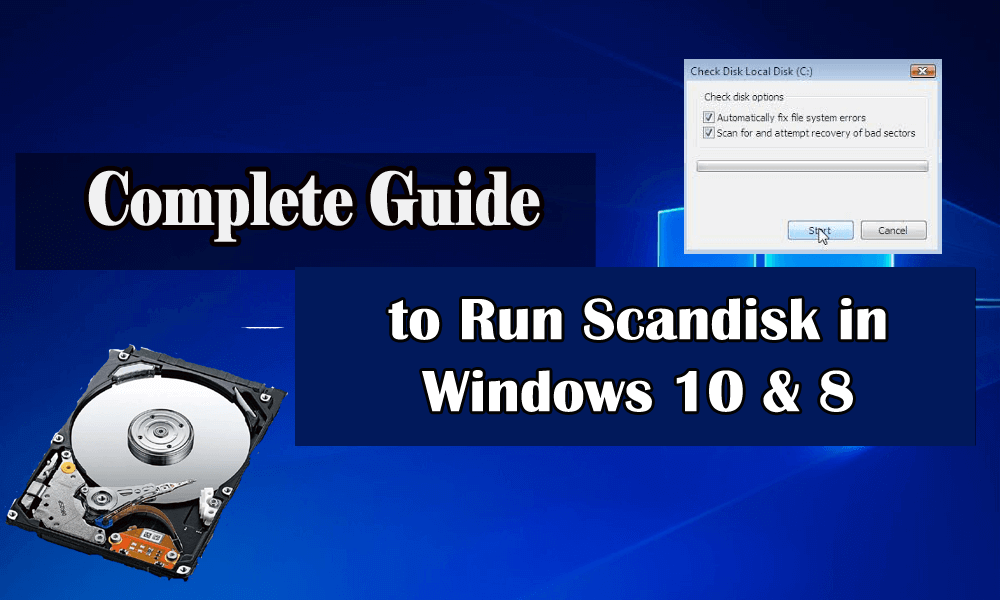
ScanDisk er et Windows-verktøy som brukes til å verifisere en hvilken som helst Windows-harddisk for feil, og hvis det blir funnet en feil, kan dette repareres med letthet. Dette innebygde Windows-verktøyet er veldig effektivt og nyttig for å rette opp harddiskfeil samt forbedre ytelsen.
Så, her i denne opplæringen, følg trinnene gitt for å lære hvordan du kjører Scandisk-kommandoen i Windows 10 og 8.
Vel, trinnene for å kjøre ScanDisk-verktøyet er litt annerledes enn de tidligere versjonene av Windows. Så sørg for å følge trinnene gitt i henhold til din Windows-versjon du kjører.
Hvordan kjører jeg Scandisk i Windows 10?
Metode 1: Bruk feilkontrollverktøyet
Følg trinnene nedenfor nøye for å skanne harddisken fra Windows Filutforsker.
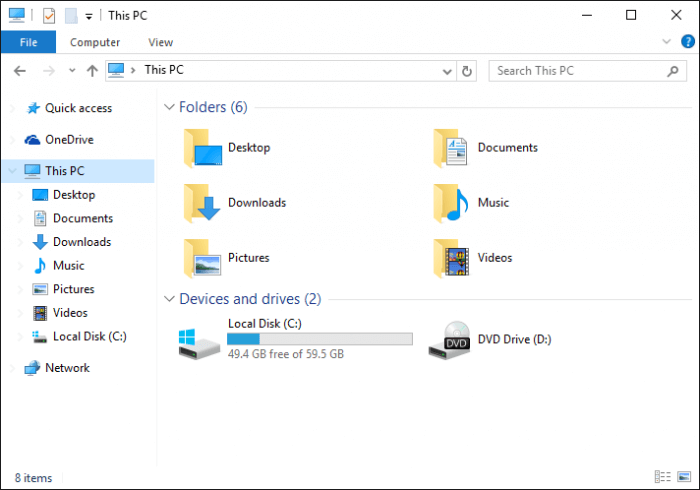
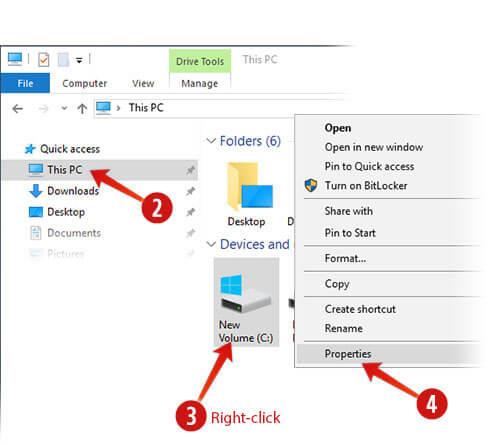
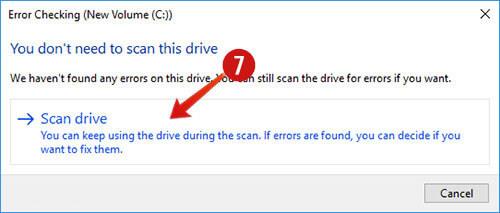
Og på denne måten kan du kjøre Scandisk-kommandoen i Windows 10.
Hvordan kjører jeg Scandisk i Windows 8?
I Windows 8 er Scandisk-verktøyet redesignet av Microsoft, et filsystem kalt ReFS er introdusert av Microsoft. Dette filsystemet krever ikke offline CHKDSK for å fikse harddiskfeil . Den bruker en spesiell modell for robusthet og krever derfor ikke å kjøre det vanlige chkdsk-verktøyet .
Du kan sjekke harddisken for filsystemfeil , dårlige sektorer, tapte klynger osv . Se også tilstanden til et filsystem og harddisk gjennom handlingssenteret eller i Drive-egenskapene i Filutforsker.
Unngå å bruke datamaskinen mens skanningen utføres i bakgrunnen. Hvis det oppdages feil, kan du bli bedt om å starte datamaskinen på nytt via et varsel .
For å starte skanneprosessen, høyreklikk på Drive-partisjonen du vil skanne og velg Egenskaper. Klikk deretter på Verktøy-fanen og klikk på Sjekk-knappen som vises under Feilkontroll. Gjennom dette vil du sjekke stasjonen for filsystemfeil.
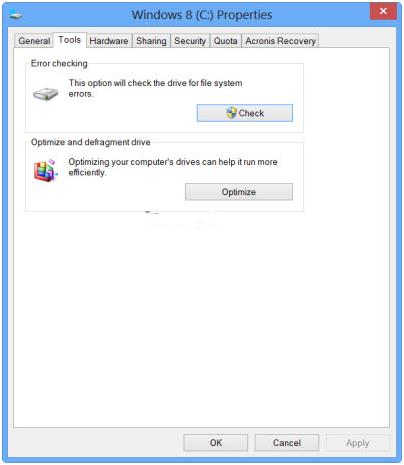
Hvis datasystemet oppdager noen feil, vil det be om å sjekke disken, og hvis ingen feil blir funnet, viser det en feilmelding - Du trenger ikke å skanne denne stasjonen. For å velge sjekkstasjonen klikker du på Skann stasjon for å gjøre det.
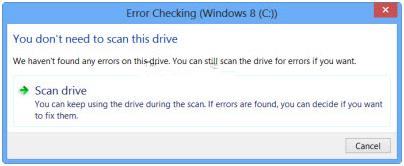
Etter å ha startet skanneprosessen, er det ganske raskere enn forrige versjon, det tar mindre enn 5 minutter å skanne en hel partisjon.
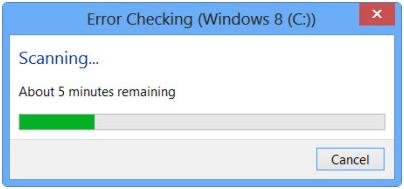
Og etter fullføring av skanning, hvis ingen feil blir funnet, vil Windows 8 vise meldingen nedenfor.
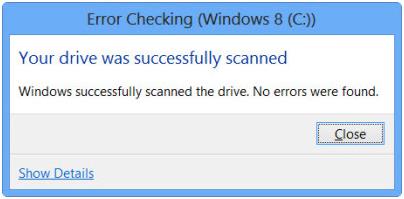
Men hvis feil blir funnet, vil den vise den gitte feilmeldingen:
Hvis det finnes en feil, må du starte datamaskinsystemet på nytt for å reparere filsystemet. Du kan starte reparasjonsprosessen på nytt eller planlegge denne oppgaven.
Når du klikket på Vis detaljer- knappen, vil en hendelsesviser vise den relevante loggen
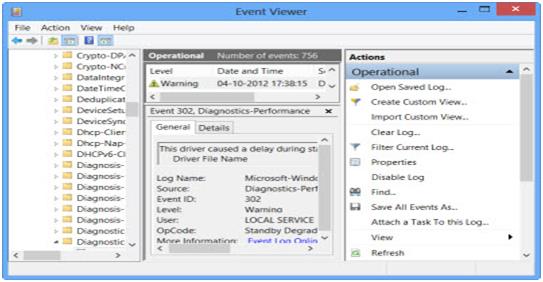
I operativsystemet Windows 8/8.1 la Microsoft til Diskfeildeteksjon og korrigering av filsystemfeil mindre forstyrrende, slik at brukeren enkelt kan skanne og reparere harddisken uten komplikasjoner. Dette vil hjelpe deg med å fikse Scandisk Windows 8-problemer.
Men noen ganger er feilene større, og du må fikse feilen ved hjelp av et tredjepartsverktøy som helt vil hjelpe deg med å løse feilen.
Vanlige spørsmål: FOLK SPØR OGSÅ:
Hvordan finner jeg informasjon om harddisken min?
Følg trinnene nedenfor:
Nå kan du også få detaljert informasjon om harddisken din, inkludert serienummeret.
Hva forårsaker harddiskfeil?
Vel, det er mange forskjellige årsaker som er ansvarlige for harddiskfeilen, for eksempel
Hva er CHKDSK-verktøyet?
CHKDSK er en kommando som brukes til å sjekke datamaskinens harddisk og sikre at den fungerer bra. Dette brukes på DOS- og Windows-baserte systemer og kjører CHDSK-verktøylisten og fikser feil på disken.
Sjekk din Windows-PC/bærbare helsetilstand
Hvis du legger merke til at Windows-PCen/den bærbare datamaskinen kjører sakte eller viser noen fatale feil, anbefales det å skanne systemet med PC-reparasjonsverktøyet .
Dette er et avansert verktøy som bare ved å skanne en gang oppdage og fikse ulike PC-problemer og feil enkelt.
Dette verktøyet fikser også feil som DLL, register, BSOD, spill, oppdatering og reparasjon av korrupte systemfiler, optimerer ytelsen til PC-en slik at den fungerer akkurat som en ny.
Skaff deg PC-reparasjonsverktøy for å gjøre PC-en/den bærbare datamaskinen feilfri
Konklusjon
Så dette handler om Scandisk-verktøyet og måter å kjøre det på Windows 10- og Windows 8-enheter.
Trinnene som er gitt for å bruke Scandisk-kommandoen på Windows 8 og Windows 10 er enkle å utføre, så sørg for å følge dem nøyaktig.
Det forventes at du kan bruke Scandisk-verktøyet på Windows 10- og 8-systemer og også fikse harddiskfeil.
Jeg håper artikkelen fungerer for deg.
Lykke til..!
Slik legger du til Gmail på oppgavelinjen i Windows 10/11 ved hjelp av Chrome eller Microsoft Edge. Få en rask og enkel veiledning her.
Hvis App Store forsvant fra startskjermen på iPhone/iPad, ikke bekymre deg, det er en enkel løsning for å gjenopprette den.
Oppdag de beste ublokkerte spillnettstedene som ikke er blokkert av skoler for å forbedre underholdning og læring.
Mottar feilmelding om utskrift på Windows 10-systemet ditt, følg deretter rettelsene gitt i artikkelen og få skriveren din på rett spor...
Du kan enkelt besøke møtene dine igjen hvis du tar dem opp. Slik tar du opp og spiller av et Microsoft Teams-opptak for ditt neste møte.
Når du åpner en fil eller klikker på en kobling, vil Android-enheten velge en standardapp for å åpne den. Du kan tilbakestille standardappene dine på Android med denne veiledningen.
RETTET: Entitlement.diagnostics.office.com sertifikatfeil
Hvis du står overfor skriveren i feiltilstand på Windows 10 PC og ikke vet hvordan du skal håndtere det, følg disse løsningene for å fikse det.
Hvis du lurer på hvordan du sikkerhetskopierer Chromebooken din, har vi dekket deg. Finn ut mer om hva som sikkerhetskopieres automatisk og hva som ikke er her
Vil du fikse Xbox-appen vil ikke åpne i Windows 10, følg deretter rettelsene som Aktiver Xbox-appen fra tjenester, tilbakestill Xbox-appen, Tilbakestill Xbox-apppakken og andre..


![[100% løst] Hvordan fikser du Feilutskrift-melding på Windows 10? [100% løst] Hvordan fikser du Feilutskrift-melding på Windows 10?](https://img2.luckytemplates.com/resources1/images2/image-9322-0408150406327.png)



![FIKSET: Skriver i feiltilstand [HP, Canon, Epson, Zebra og Brother] FIKSET: Skriver i feiltilstand [HP, Canon, Epson, Zebra og Brother]](https://img2.luckytemplates.com/resources1/images2/image-1874-0408150757336.png)

![Slik fikser du Xbox-appen som ikke åpnes i Windows 10 [HURTIGVEILEDNING] Slik fikser du Xbox-appen som ikke åpnes i Windows 10 [HURTIGVEILEDNING]](https://img2.luckytemplates.com/resources1/images2/image-7896-0408150400865.png)